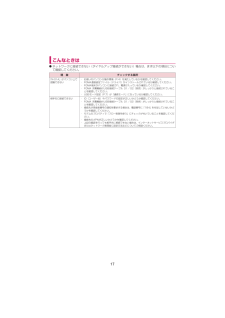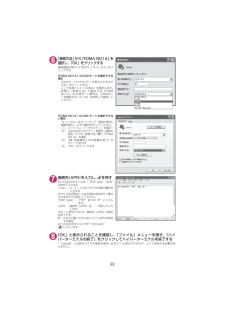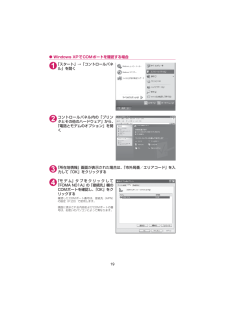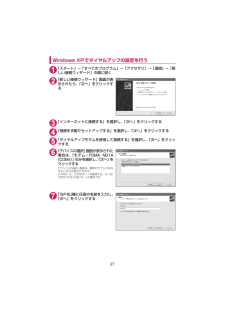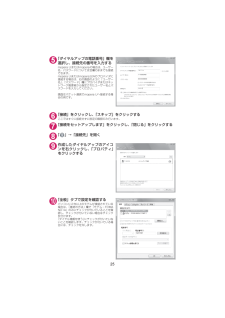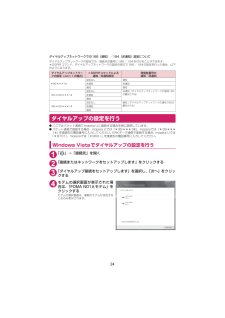Q&A
取扱説明書・マニュアル (文書検索対応分のみ)
"番号"9 件の検索結果
"番号"10 - 20 件目を表示
全般
質問者が納得データ通信の2年契約は、端末に対する縛りはありません。いつでも機種変更は可能です。※ただし、Galaxyにするにあたり、データ通信プランで移行せず、音声通話プランに変更した場合、「解約金」が発生しますので注意ください。定額データ割なら9975円、定額データスタンダード割なら残月数×735円+9975円が「解約金」になります。そしてGalaxyの購入時にサポート割引を利用した場合、こちらは「解約」のみならず「機種変更」においても「解約金」が発生してしまいます。L-02Aの回線をGalaxyに変更してしまうと、...
4880日前view62
全般
質問者が納得こないだ全く同じ状況になりました(T_T)ドコモショップにもっていった所修理にだすことになりましたが電源が入るのであればブックマークと電話帳は移してもらえます他は残念ですが諦めなければいけません。電源が入らなくなる前に早めにショップに持ってく事をオススメします★
5166日前view1156
全般
質問者が納得何故4つのシリーズにしたかご存知でしょうか?以前の上位機種である90Xiとデザイン重視である70Xiとの性能の差が新機種を出す度に縮まって区別しずらくなったためです。また新シリーズの意味合いとしてはN-01Aの場合だと、『N』がメーカー名(NEC)、『01』が発売順(NECで1番目に発売)、『A』が発売年(905/906でいう『5』や『6』にあたります)。つまり以前のような番号による分け方を変えたのでこうなってるのです。シリーズを変えたので一貫性なんてありません。またisが今ないので冬モデルから夏モデルの時...
5280日前view37
全般
質問者が納得絵文字?…デコメ絵文字の事ですか?試してみればわかります。どうせ使用してない端末くらいあるんでしょ?何でも聞けばいいってもんじゃないです。
5618日前view142
全般
質問者が納得まず、着信拒否は「メニュー」→「設定/NWサービス」→「NWサービス」→「迷惑電話ストップ」→「電話番号指定拒否登録」で、着信履歴も残らなくなります。ただし、相手に着信拒否していることがわかります。次にアドレス拒否設定は「iモード」→「iメニュー」→「お客様サポート」→「③メールの設定や迷惑メール対策の設定」(少し字が小さいリンク)→「詳細設定/解除」→iモードパスワード入力→「▼受信/拒否設定の『設定』にチェック」→次へ→「▼ステップ5 アドレス拒否設定」で、▽個別に拒否したいアドレスの枠内に拒否したいア...
5209日前view673
全般
質問者が納得信頼関係がなくなっているのですから、ただの性欲処理だけでしょう。別れたほうが良いと思います。それと「喧嘩は丸く収まったみたいなのですが」何ですが、どこが?丸く収まったのでしょうか?「娘曰く「いつケータイのデーターを復元するパソコンを持って来るかわからないから怖い・・・。どう対処したら良いのかわからない・・・。」と言って泣いていました。」どこが?丸いの?トゲトゲしてると思います。そのとげの痛さを娘さんが我慢しているだけでしょう。
5542日前view37
全般
質問者が納得X(メーカー)-XX(通し番号)A(発売年)(※今年の冬モデルからはX-XXBになるようです。)型番が大きくなれば、必ずしも新しいというわけではありません。開発順に型番が振り分けられています。例えば、SHは01A→03A→02A→04A(2~3月発売)という順に発売されています。
5576日前view33
17こんなときはd ネットワークに接続できない(ダイヤルアップ接続ができない)場合は、まず以下の項目について確認してください。現 象 チェックする箇所「N-01A」がパソコン上で認識できない・ お使いのパソコンが動作環境(P.4)を満たしているかを確認してください。・ FOMA通信設定ファイル(ドライバ)がインストールされているか確認してください。・ FOMA端末がパソコンに接続され、電源が入っているか確認してください。・ FOMA 充電機能付USB接続ケーブル 01/02(別売)がしっかりと接続されていることを確認してください。・ USBモード設定(P.7)が「通信モード」になっているか確認してください。相手先に接続できない ・ ID(ユーザー名)やパスワードの設定が正しいかどうか確認してください。・ FOMA 充電機能付USB接続ケーブル 01/02(別売)がしっかりと接続されていることを確認してください。・ 接続先が発信者番号の通知を要求する場合は、電話番号に「184」を付加していないかどうかを確認してください。・ モデムのプロパティで「フロー制御を使う」にチェックが付いていることを確認してください。・...
18ダイヤルアップネットワークの設定ドコモ コネクションマネージャを使わずに、パケット通信/64Kデータ通信のダイヤルアップ接続の設定を行う方法について説明します。以下のような流れになります。d 64Kデータ通信を行う場合は「ダイヤルアップネットワークの設定」は不要です。 「ダイヤルアップの設定を行う」 (P.24)に進んでください。ATコマンドについてd ATコマンドとは、モデム制御用のコマンドです。FOMA端末はATコマンドに準拠し、さらに拡張コマンドの一部や独自のATコマンドをサポートしています。d ATコマンドを入力することによって、 「データ通信」やFOMA端末の詳細な設定、設定内容の確認(表示)をすることができます。 COMポートを確認するd 接続先(APN)の設定を行う場合、FOMA通信設定ファイル(ドライバ)のインストール後に組み込まれた「FOMA N01A」 (モデム)に割り当てられたCOMポート番号を指定する必要があります。ここではCOMポート番号の確認方法について説明します。ここで確認したCOMポートは接続先(APN)の設定(P.20)で使用します。d 準備1FOMA端末とFOMA 充...
21d APNは「cid(1~10までの管理番号) 」によって管理されます。接続する接続先番号を「*99***<cid番号>#」とするとcid番号の接続先に接続します。 d moperaに接続する場合は接続先番号を 「*99***1#」 に、 mopera Uに接続する場合は、 「*99***3#」にすると、簡単にmoperaまたはmopera Uを利用することができます。※2 d APN設定は、携帯電話に相手先情報(電話番号など)を登録するのと同じように接続先をFOMA端末に登録します。携帯電話の電話帳と比較すると以下のようになります。d 登録したcidはダイヤルアップ接続設定での接続番号となります。d mopera Uまたはmopera以外の接続先(APN)については、インターネットサービスプロバイダまたはネットワーク管理者にお問い合わせください。※1: 「ダイヤルアップネットワーク」の電話番号欄に APN を入力して接続するのではなく、FOMA 端末側に接続先(インターネットサービスプロバイダ)についてあらかじめAPN設定を行います。※2:他のインターネットサービスプロバイダなどに接続する場合は、AP...
226「接続方法」から「 FOMA N01A 」を選択し、 「OK」をクリックする接続画面が表示されるので、 「キャンセル」をクリックする「FOMA N01A」のCOMポートを選択できる場合 COMポートのプロパティが表示されるので「OK」をクリックするここでは例として「COM3」を選択します。実際に「接続方法」で選択する「FOMAN01A」のCOMポート番号は、 「COMポートを確認する」 (P.18)を参照して確認してください。「FOMA N01A」のCOM ポートを選択できない場合 「キャンセル」をクリックして「接続の設定」画面を閉じ、以下の操作を行ってください。(1) 「ファイル」→「プロパティ」を選択 (2) 「sampleのプロパティ」画面の「接続の設定」タブの「接続方法」欄で「FOMAN01A」を選択 (3) 「国/地域番号と市外局番を使う」のチェックを外す (4) 「OK」をクリックする7接続先 (APN) を入力し、 を押す AT+CGDCONT=<cid>, “PDP_type” , “APN”の形式で入力する<cid >:2、4~10までのうち任意の番号を入力するすでにcid...
23発信者番号の通知/非通知を設定するd パケット通信を行うときに、通知/非通知設定(接続先にお客様の発信者番号を通知する、しないの設定)を行うことができます。発信者番号はお客様の大切な情報なので、通知する際には十分にご注意ください。d 発信者番号の通知/非通知設定は、ダイヤルアップ接続を行う前にATコマンドで設定できます。d 発信者番号の通知/非通知、または「設定なし」 (初期値)に戻すには*DGPIRコマンド(P.36)で設定します。1「ハイパーターミナル」を起動するハイパーターミナルの起動方法については、 「接続先(APN)を設定する」 (P.20)を参照してください。2パケット通信時の発信者番号の通知(186)/非通知(184)を設定する「AT*DGPIR=< n>」の形式で入力します。発信/着信応答のときに自動的に184(非通知)を付ける場合 AT*DGPIR=1と入力する発信/着信応答のときに自動的に186(通知)を付ける場合 AT*DGPIR=2と入力する3「OK」と表示されることを確認し、「ファイル」メニューの「ハイパーターミナルの終了」をクリックするおしらせd P.22の操作7以降、 「ハイ...
20d Windows 2000でCOMポートを確認する場合1「スタート」→「設定」→「コントロールパネル」を開く2コントロールパネル内の「電話とモデムのオプション」を開く3「所在地情報」画面が表示された場合は、 「市外局番」を入力し、 「OK」をクリックする4「モデム」タブをクリックして「FOMA N01A」の「接続先」欄のCOMポートを確認し、 「OK」をクリックする確認した COM ポート番号は、接続先( APN )の設定(P.20)で使用します。画面に表示される内容およびCOMポートの番号は、お使いのパソコンによって異なります。接続先(APN)を設定する設定を行うためには、ATコマンドを入力するための通信ソフトが必要です。ここではWindows標準添付の「ハイパーターミナル」を使った設定方法を説明します。d Windows Vistaは 「ハイパーターミナル」 に対応していません。 Windows Vistaの場合は、 WindowsVista対応のソフトを使って設定してください(ご使用になるソフトの設定方法に従ってください) 。接続先について<APN/cid>d パケット通信の接続先には、64Kデー...
19d Windows XPでCOMポートを確認する場合1「スタート」→「コントロールパネル」を開く2コントロールパネル内の「プリンタとその他のハードウェア」から、「電話とモデムのオプション」を開く3「所在地情報」画面が表示された場合は、 「市外局番/エリアコード」を入力して「OK」をクリックする4「モデム」タブをクリックして「FOMA N01A」の「接続先」欄のCOMポートを確認し、 「OK」をクリックする確認したCOMポート番号は、接続先(APN)の設定(P.20)で使用します。画面に表示される内容およびCOMポートの番号は、お使いのパソコンによって異なります。
27Windows XPでダイヤルアップの設定を行う 1「スタート」→「すべてのプログラム」→「アクセサリ」→「通信」→「新しい接続ウィザード」の順に開く2「新しい接続ウィザード」画面が表示されたら、 「次へ」をクリックする3「インターネットに接続する」を選択し、 「次へ」をクリックする4「接続を手動でセットアップする」を選択し、 「次へ」をクリックする5「ダイヤルアップモデムを使用して接続する」を選択し、 「次へ」をクリックする6「デバイスの選択」 画面が表示された場合は、 「モデム-FOMA N01A(COMx) 」のみを選択し、 「次へ」をクリックする「デバイスの選択」画面は、複数のモデムが存在するときのみ表示されます。(COMx)は、 「COM ポートを確認する」 (P.18)で表示されるCOM ポートの番号です。7「ISP名」 欄に任意の名前を入力し、「次へ」をクリックする
255「ダイヤルアップの電話番号」欄を選択し、接続先の番号を入力するmopera Uまたはmoperaの場合は、ユーザー名・パスワードについては空欄のままでも接続できます。mopera Uまたはmopera以外のプロバイダに接続する場合は、右の画面のように「ユーザー名」 、「パスワード」欄にプロバイダまたはネットワーク管理者から指定されたユーザー名とパスワードを入力してください。画面はパケット通信でmopera Uへ接続する場合の例です。6「接続」をクリックし、 「スキップ」をクリックするここではすぐに接続せずに設定の確認のみ行います。7「接続をセットアップします」をクリックし、 「閉じる」をクリックする8「 」→「接続先」を開く9作成したダイヤルアップのアイコンを右クリックし、 「プロパティ」をクリックする10「全般」タブで設定を確認するパソコンに2台以上のモデムが接続されている場合は、 「接続の方法」欄で「モデム-FOMAN01A」のみにチェックが付いていることを確認し、チェックが付いていない場合はチェックを付けます。「ダイヤル情報を使う」 にチェックが付いていないことを確認します。チェックが付いている場...
24ダイヤルアップネットワークでの186(通知)/184(非通知)設定について ダイヤルアップネットワークの設定でも、接続先の番号に186/184を付けることができます。*DGPIRコマンド、ダイヤルアップネットワークの設定の両方で186/184の設定を行った場合、以下のようになります。ダイヤルアップの設定を行うd ここではパケット通信でmopera Uに接続する場合を例に説明しています。d パケット通信で接続する場合、mopera Uでは「*99***3#」 、moperaでは「*99***1#」を接続先の電話番号に入力してください。64Kデータ通信で接続する場合、mopera Uでは「*8701」 、moperaでは「*9601」を接続先の電話番号に入力してください。Windows Vistaでダイヤルアップの設定を行う1「 」→「接続先」を開く2「接続またはネットワークをセットアップします」をクリックする3「ダイヤルアップ接続をセットアップします」を選択し、 「次へ」をクリックする4モデムの選択画面が表示された場合は、 「FOMA N01Aモデム」をクリックするモデムの選択画面は、複数のモデムが存在する...
- 1